Microsoft Surface를 공장 설정으로 재설정: 준비 방법
Microsoft Surface에 문제가 있습니까? 어디에서도 해결책을 찾을 수 없고 더 이상 시간을 낭비하고 싶지 않다면 공장 설정으로 복원하는 것이 가장 빠른 방법입니다. 많은 사람들이 공장 초기화가 컴퓨터에 해를 끼친다고 오해했을 수 있습니다. 그래도 내장 메모리 공간을 확보하고, 기기 성능을 개선하며, 장기간 사용하더라도 더 안정적인 작동을 제공합니다. 또한 이 초기화 프로세스는 많은 시간이 걸리지 않습니다. 이 게시물에서는 공장 초기화를 수행하는 방법에 대한 자세한 지침을 제공합니다. 비밀번호 없이 Microsoft Surface 공장 초기화.

이 기사에서는:
1부. Surface Pro가 공장 초기화를 위해 복구 키를 설정하는 이유
최근 몇 년 동안 가정, 직장 및 관련 요구 사항으로 인해 노트북에 대한 시장 수요가 증가했습니다. 따라서 Microsoft는 유연하고 강력하며 매우 적응력이 뛰어난 Surface Pro를 출시하여 점점 더 많은 사용자가 선택하게 되었습니다. 어떤 이유로 Surface Pro를 공장 설정으로 복원하려고 하면 시스템에서 먼저 복구 키를 입력하라는 메시지를 표시합니다. 이는 하드 드라이브가 BitLocker 암호화 기술을 사용하기 때문입니다.
이 키는 암호화된 Windows 시스템이나 파일을 복구하는 데 사용됩니다. 본질적으로 특수 코드나 파일이므로 Surface Pro에서 이 복구 키를 설정해야 하는 이유는 무엇입니까? 몇 가지 주요 이유는 다음과 같습니다.
• 신원 확인: 공장 초기화를 선택하면 시스템에서 이 작업을 수행하는 사람이 합법적인 기기 사용자인지 확인하기 위해 신원 확인을 요청합니다. 이렇게 하면 권한이 없는 사용자나 공격자가 기기를 쉽게 초기화하는 것을 방지할 수 있습니다.
• 귀하의 데이터를 보호하세요: Microsoft Surface를 재설정하면 모든 파일, 애플리케이션, 드라이버 등을 포함하여 시스템의 모든 데이터와 설정이 삭제되며 이 작업은 취소할 수 없습니다. 따라서 시스템에서 이 작업을 확인하기 위해 비밀번호를 입력하라는 메시지가 표시됩니다.
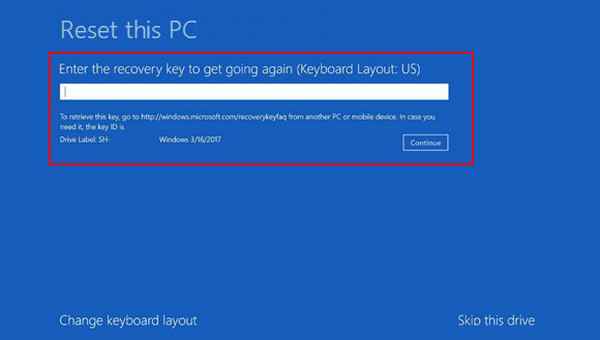
비밀번호를 잊어버리고 나중에 비밀번호를 찾는 데 시간을 소모하지 않으려면 다음을 사용할 수 있습니다. Microsoft 비밀번호 관리자 미리 저장해두세요.
2부. Microsoft Surface를 공장 초기화하기 전에 데이터 백업
이제 공장 초기화가 모든 데이터를 지운다는 것을 알았으므로 Microsoft Surface를 공장 초기화하기 전에 백업해야 합니다. Windows 사용자라면 로컬 백업을 만드는 방법을 확실히 알고 있을 것입니다. 하지만 여전히 데이터 손실이 걱정된다면 인기 있고 사용하기 쉬운 타사 백업 앱이 있습니다. 구글 드라이브.
다운로드 구글 드라이브 Google 계정에 로그인합니다. 그러면 모든 것이 최신 상태인지 확인하기 위해 파일이 자동으로 로드됩니다. 선택 설정 > 환경설정 작은 창의 오른쪽 상단 모서리에 있습니다.
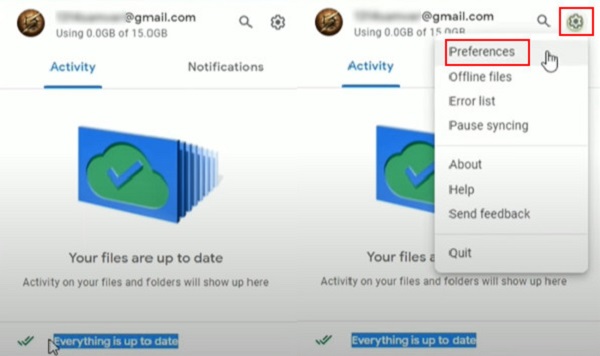
그러면 두 가지 선택이 있습니다. 컴퓨터 또는 드라이브에서 폴더를 백업하는 것입니다. 여기서는 내 컴퓨터 옵션. 클릭 폴더 추가 전달된 파일을 선택하려면 버튼을 클릭하세요.
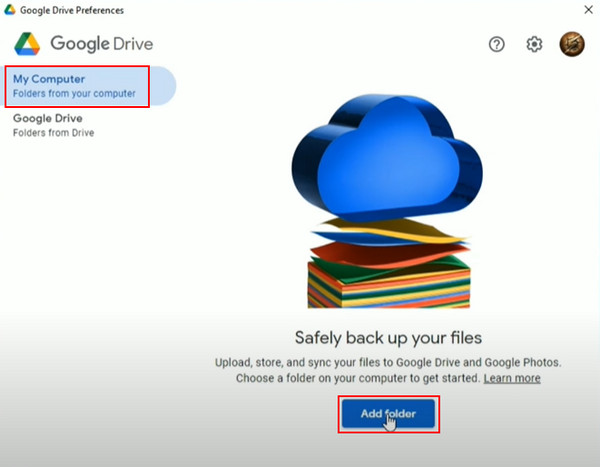
백업하려는 파일을 선택한 후 옆의 상자를 체크하세요. Google Drive와 동기화 모든 데이터를 업로드하고 클릭하세요 완료 프로세스를 시작하려면 클릭하세요. 구하다 다음을 확인하세요.
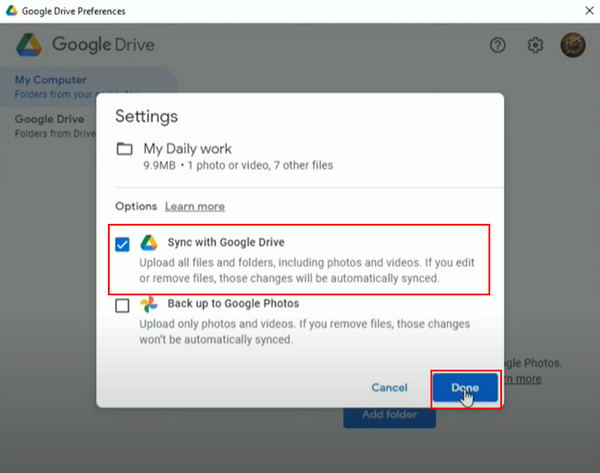
마지막으로 Google Drive 웹 페이지로 이동하여 로그인합니다. 이전에 백업한 모든 데이터는 아래에 표시됩니다. 컴퓨터 부분.
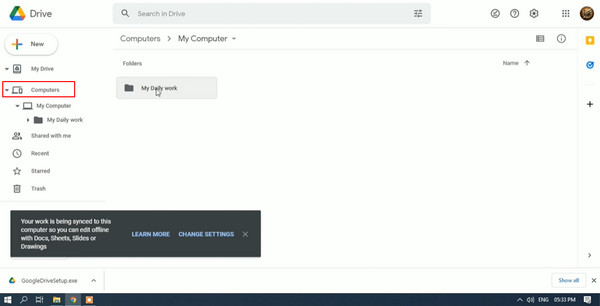
3부. Microsoft Surface 하드 리셋 방법
불행히도 컴퓨터가 정지되면 어떤 작업에도 응답하지 않으며 정상적으로 부팅할 수 없을 수도 있습니다. 걱정하지 마세요. 여전히 강제로 재설정할 수 있는 방법이 있습니다. 하지만 다음 작업을 수행하기 전에 필요한 데이터가 완전히 백업되었는지 확인하세요.
Microsoft Surface가 꺼져 있는지 확인한 다음 볼륨을 높이다 그리고 힘 버튼을 동시에 누릅니다. 약 20초가 걸립니다. 그런 다음 버튼을 놓으십시오. 표면 로고가 나타납니다.
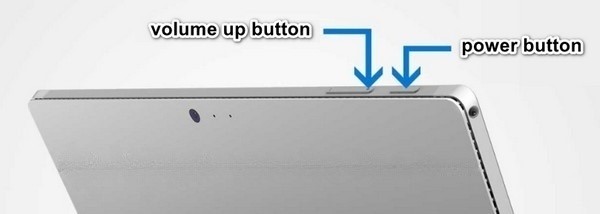
그런 다음 볼륨 낮추기 버튼을 입력 문제 해결 인터페이스 및 사용 힘 버튼을 눌러 확인하세요. 선택하세요 이 PC 초기화 옵션.

팝업창에서 다음 옵션이 있습니다. 내 파일을 보관하려면 또는 모든 것을 제거하다. 그런 다음 Windows를 다시 설치하는 데 선호하는 방법을 선택하십시오. 클라우드 다운로드 또는 로컬 재설치. 그런 다음 화면의 지침을 계속 따릅니다. 확인 후 Microsoft Surface가 하드 리셋됩니다.

모든 Windows 시스템이 이와 연결되어 있으므로 이 방법을 사용하여 다음을 수행할 수도 있습니다. Lenovo를 공장 설정으로 재설정. 물론 약간의 사소한 차이가 있을 것입니다. 가이드를 단계별로 따라가면 실수가 없을 것입니다.
4부. 최고의 도구를 통한 비밀번호 없이 Microsoft Surface 공장 초기화
계정 비밀번호를 잊어버리고 강제로 공장 설정으로 복원하여 모든 데이터를 잃을 위험을 감수하고 싶지 않은 경우 가장 좋은 옵션은 다음을 사용하는 것입니다. imyPass Windows 암호 재설정. Windows 비밀번호를 재설정할 수 있을 뿐만 아니라 다른 사람이 비밀번호를 훔치지 못하도록 완전히 지울 수도 있습니다. 마지막으로, 컴퓨터에 로그인하지 않고도 새 계정을 직접 만들 수 있습니다. 게다가, imyPass Windows 암호 재설정 고객의 요구 사항에 맞게 표준, 플래티넘, 얼티밋 버전을 제공합니다.
비밀번호 없이 Microsoft Surface 공장 초기화를 처리하려면 아래의 자세한 단계를 따르세요.
다운로드 및 설치 imyPass Windows 암호 재설정 다른 작동 가능한 컴퓨터에서. 열어서 CD/DVD 또는 USB 플래시 드라이브와 같이 비밀번호 재설정 디스크를 만드는 선호하는 방법을 선택하세요.
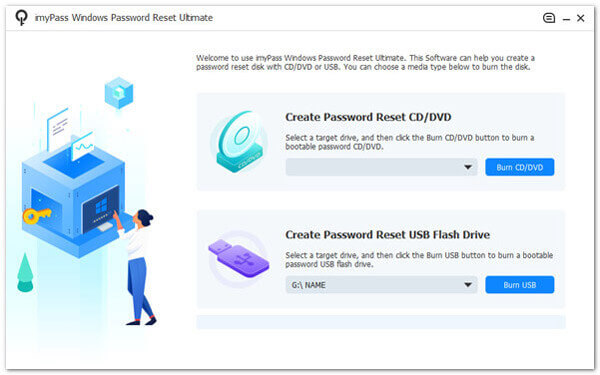
해당 버튼을 누르기 전에 빈 CD/DVD 또는 USB 플래시 드라이브를 준비한 다음, 예비 컴퓨터에 삽입합니다. 화면의 지침을 따르고 클릭합니다. 확인 연소 과정이 완료되면.

그런 다음 Microsoft Surface로 전환하고 여분의 컴퓨터에서 구운 디스크를 제거하여 삽입합니다. 전원을 켜고 기다립니다. imyPass Windows 암호 재설정 창을 엽니다. Microsoft Surface에 맞는 운영 체제와 사용자 계정을 선택합니다.
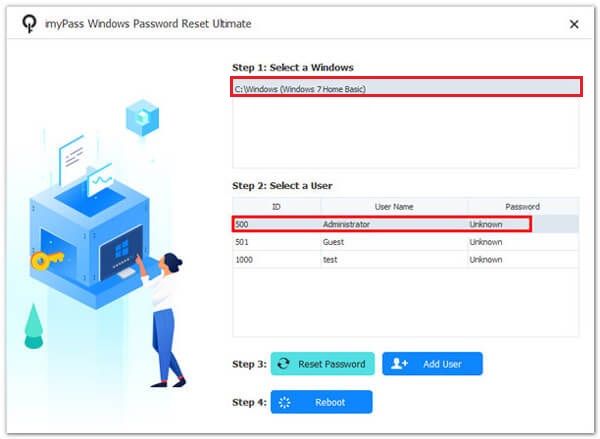
딸깍 하는 소리 암호를 재설정 > 예 이전 사용자의 비밀번호를 공백으로 설정하려면 다음을 누릅니다. 그런 다음 새 계정을 추가하도록 선택할 수 있습니다. 사용자 추가 버튼을 클릭하거나, Microsoft Surface를 다시 시작한 후 이 단계를 건너뛰고 로그인하세요.

마지막으로 Microsoft Surface에서 구운 디스크를 꺼내고 클릭하세요. 재부팅 컴퓨터를 다시 시작하세요. 그게 전부입니다. 거의 새 컴퓨터처럼 즐기세요!
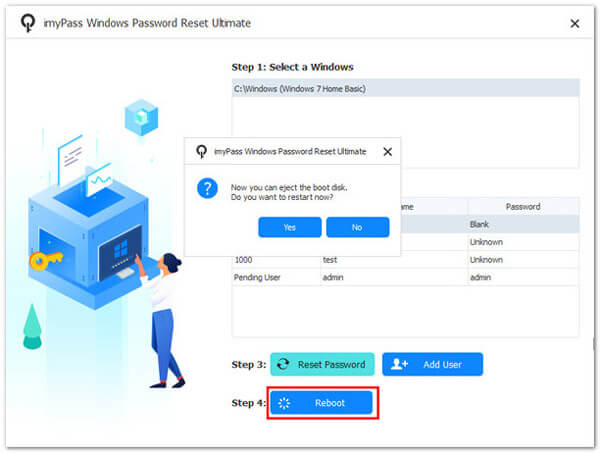
결론
이 가이드는 다음을 배우도록 설계되었습니다. Microsoft Surface를 재설정하는 방법 그렇게 하기 전에 백업 작업을 수행하세요. Windows 계정에 로그인할 수 있든 없든, 데이터를 잃지 않고 쉽게 재설정할 수 있습니다. 또한 암호를 잊어버렸을 때 Microsoft Surface를 공장 설정으로 복원해야 하는 경우, imyPass Windows 암호 재설정 데이터 손실 없이 도움의 손길을 뻗을 수 있습니다.
핫 솔루션
-
윈도우 팁
-
윈도우 비밀번호
-
Windows 수정
-
비밀번호 팁

